„Przesłałem pliki wideo w formacie RMVB na komputer Mac, ale dlaczego nie mogę ich otworzyć?” Możesz również doświadczyć tego rodzaju sytuacji na komputerze Mac. W tej notatce musisz pamiętać, że pliki RMVB zawierają kodeki, które nie będą dostępne i nie będą pasować do większości odtwarzaczy multimedialnych. Ponadto możesz wypróbować inny format, który jest najbardziej odpowiedni na komputerze Mac, a MOV jest najlepszym wyborem, ponieważ jest standardem programu QuickTime. Dlatego w tym artykule dowiesz się o różnych rozwiązaniach, które możesz mieć dla konwersja RMVB do MOV na Macu.
Część 1. Przegląd RMVB i MOV
Zmienna szybkość transmisji bitów RealMedia (RMVB)
RealNetworks opracował tego rodzaju rozszerzenie pliku formatu multimedialnego kontenera multimedialnego RealMedia. Co więcej, ten format wideo wykorzystuje mniejszy plik o niższych przepływnościach, ale jest lepszy niż inne pliki. Ponadto RMVB było poszukiwane, aby prezentować filmy i seriale animowane.
Format pliku Quicktime (MOV)
Ten format firmy Apple Inc. jest przeznaczony do obsługi filmów i jest standardowym formatem w ramach QuickTime. Ponadto MOV może zawierać różne ścieżki multimedialne w kodeku MPEG-4 do kompresji. Pod względem jakości MOV jest jednym z najlepszych.
Część 2. Darmowe sposoby konwersji RMVB na MOV
Zacznijmy od dwóch rozwiązań online, które konwertują RMVB na MOV za darmo bez konieczności instalowania i pobierania oprogramowania innych firm.
1. Darmowy konwerter wideo AVAide online
ten Darmowy konwerter wideo AVAide online to idealny konwerter wideo i audio w sieci. Co więcej, nie musisz się martwić o to, ile i jak duże są twoje pliki, ponieważ to narzędzie jest całkowicie bezpłatne i nieograniczone. Dodatkowo nie skupia się tylko na RMVB i MOV, ponieważ obsługuje wiele formatów plików, zwłaszcza tych powszechnie używanych. Wszyscy to kochają Darmowy konwerter wideo AVAide online ponieważ oprócz wspomnianych atrybutów ma również najpotężniejsze narzędzie, dzięki któremu możesz dostosować swój profil plików. Dlatego zapoznaj się ze szczegółowymi krokami, aby konwertuj RMVB na MOV wydajnie.
Krok 1Odwiedź stronę internetową
Otwórz przeglądarkę i odwiedź stronę główną narzędzia. Po przejściu na stronę kliknij DODAJ SWOJE PLIKI i zacznij zdobywać wyrzutnię.
Krok 2Importowanie plików RMVB
Gdy zdobędziesz wyrzutnię, otwórz ją. Kliknij DODAJ SWOJE PLIKI kliknij ponownie kartę, kliknij wszystkie pliki RMVB do przesłania, a następnie kliknij otwarty.
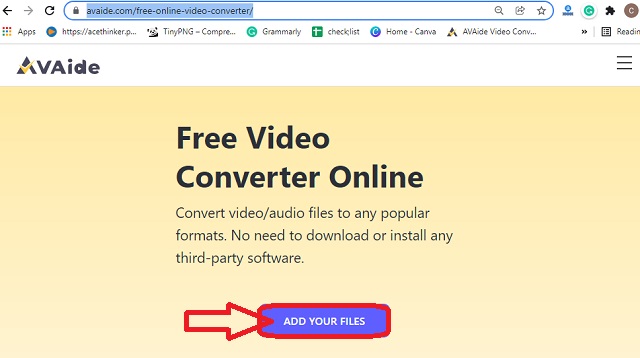
Krok 3Ustawienie plików
Kliknij każdy przesłany plik w głównym interfejsie i kliknij format MOV na dole. Możesz także dostosować profil, naciskając Ustawienie ikonę na każdym pliku.
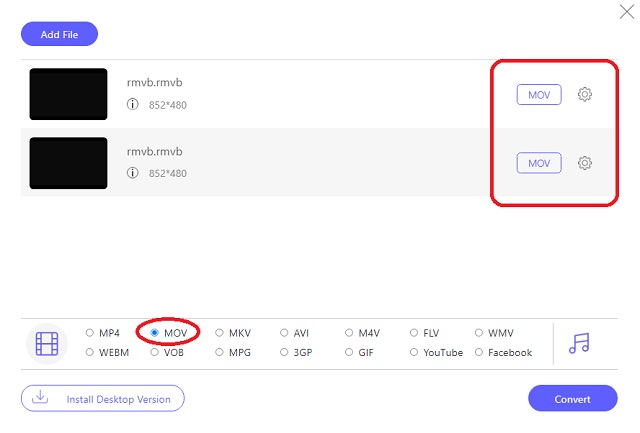
Krok 4Zapisz, a następnie przekonwertuj RMVB na MOV
Kliknij na Konwertować przycisk. Nie oznacza to natychmiastowego rozpoczęcia procesu konwersji, ale wybrania folderu, w którym przekonwertowane pliki mają być automatycznie zapisywane. Następnie po wybraniu rozpocznie się proces konwersji
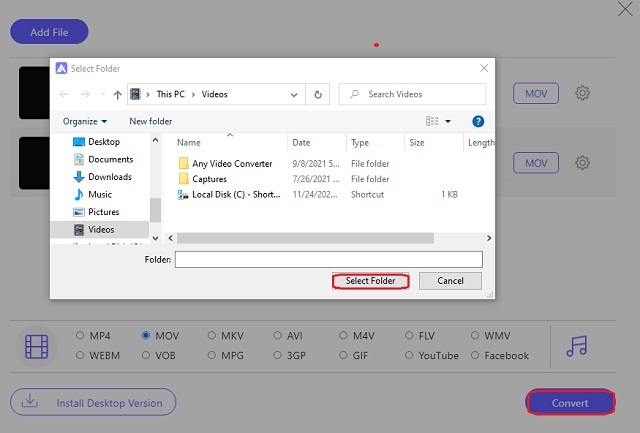
2. FileProInfo
FileProInfo to kolejne narzędzie online, które konwertuje prawie każdy typ pliku. Co więcej, błyskawicznie przekształca pliki wideo za darmo. Mimo to to narzędzie online może wyglądać na bombardowane wieloma różnymi reklamami i szczegółami na jego temat. Dlatego wypróbowanie tych kroków z pewnością ułatwi zadanie konwersji.
Krok 1Wejdź na stronę i zacznij od kliknięcia Narzędzia, a później Narzędzia RMVB. Z różnych oferowanych narzędzi można dokonać konwersji RMVB do MOV.
Krok 2Prześlij pliki RMVB, klikając Wybierz pliki RMVB patka. Należy pamiętać, że to narzędzie pozwala tylko na pliki do 150 MB.
Krok 3Rozpocznij proces konwersji, naciskając Konwertuj plik RMVB. Poczekaj na proces, a następnie pobierz przekonwertowany plik.
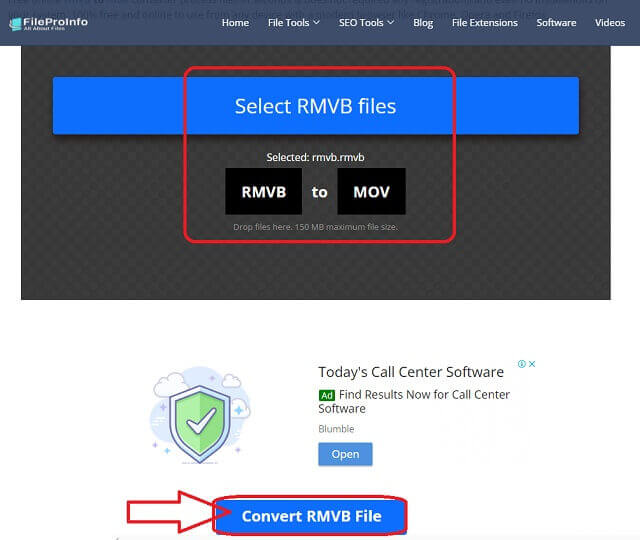
Część 3. 2 Najlepsze sposoby konwersji RMVB na MOV na komputerze Mac
1. Konwerter wideo AVAide
Obecnie jednym z najbardziej zaufanych i profesjonalnych konwerterów wideo dla komputerów Mac jest ten Konwerter wideo AVAide. Co więcej, możesz go również doświadczyć w systemach Windows i Linux, ponieważ ma na nich również swoje doskonałe wersje. Z drugiej strony, aby konwertuj RMVB na MOV, nie musisz być ekspertem, ponieważ ma najbardziej przyjazny dla użytkownika interfejs, z którego mogą korzystać nawet dzieci.
Co więcej, to niesamowite oprogramowanie ma idealne narzędzia i funkcje, które zamienią Cię w zręcznego edytora wideo. Proces konwersji nie zajmie dużo czasu, ponieważ konwertuje pliki grupowe do 30 razy szybciej niż inne. Więc zapnij pasy, ponieważ podamy szczegółowe, ale interesujące kroki, jak zmienić masowy plik RMVB na MOV.
- Konwertuje RMVB do MOV natychmiast i perfekcyjnie.
- Zawiera wspaniałe funkcje, które uczynią Cię ekspertem w tworzeniu filmów, tworzeniu kolaży wideo, tworzeniu 3D i GIF oraz zgrywaniu płyt DVD.
- Oferuje potężne narzędzia do ulepszania, skompresowania, scalania, odwracania, obracania i innych plików wideo.
- Konwertuje za pomocą najlepszej technologii przyspieszania, która konwertuje 30x szybciej.
- Posiada szerokie wsparcie dla ponad 300 różnych formatów plików.
Jak przekonwertować RMVB na MOV za pomocą konwertera wideo AVAide
Krok 1Pobierz instalację na Macu
Najpierw musisz pobrać oprogramowanie na swoje urządzenie. Kliknij przycisk pobierania dostępny, aby zainstalować go swobodnie, i zacznijmy konwertować RMVB na MOV.
Krok 2Importuj pliki RMVB
Prześlij pliki RMVB za pomocą procedury przeciągnij i upuść lub naciskając kartę Dodaj pliki. Pamiętaj, że możesz przesłać cały folder, aby potwierdzić jego zbiorczą konwersję.
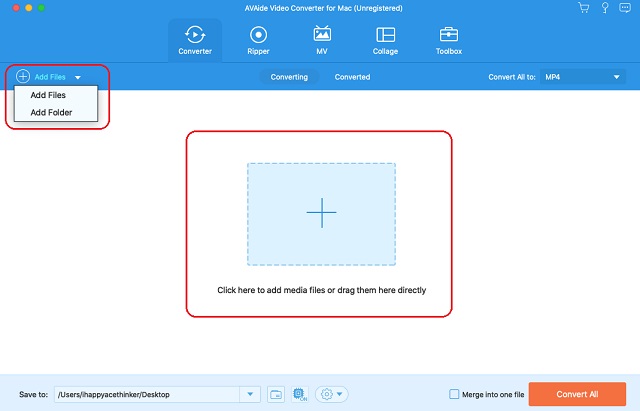
Krok 3Dostosuj się do wyjścia MOV
Kliknij wybór formatu wideo znajdujący się w prawym górnym rogu interfejsu, tuż obok Konwertuj wszystko na patka. A w wyskakującym oknie wybierz MOV z Wideo listę formatów, a następnie preferowaną rozdzielczość.
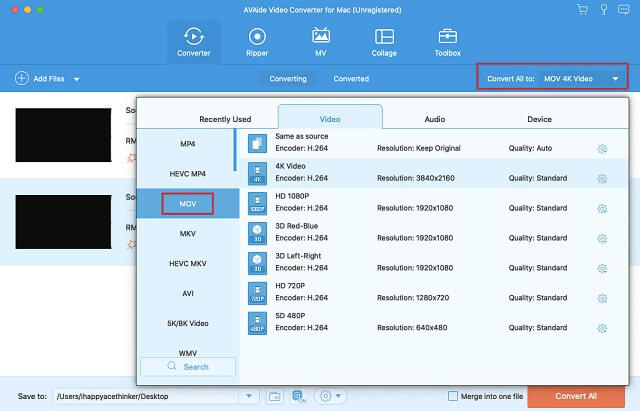
Krok 4Wybierz miejsce docelowe pliku
Przed konwersją kliknij Strzałka z Zapisz do fragmentu i wybierz wybrany folder.
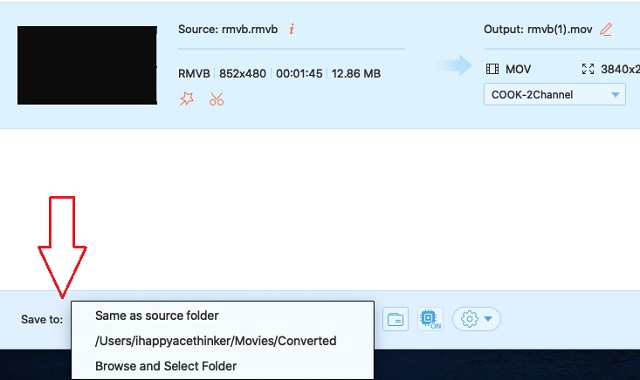
Krok 5Konwertuj teraz RMVB na MOV
Rozpocznij proces konwersji, klikając Skonwertuj wszystko przycisk. W mgnieniu oka zobaczysz status powodzenia i sprawdzisz wybrane miejsce docelowe pliku.
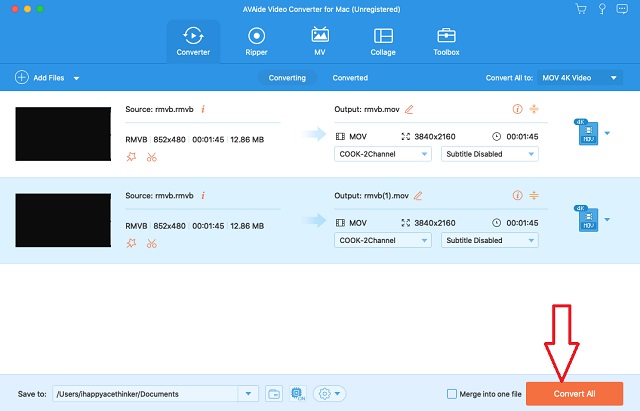
2. Użyj VLC Media Player
VLC to jedno z elastycznych narzędzi, które wszyscy znają. Co więcej, jego wersja na Maca również daje, podobnie jak jego wersje Windows i inne OS. Dzięki temu, że umożliwia odtwarzanie różnych plików wideo, może również błyskawicznie zamienić pliki wideo i audio na inny format. Zobacz poniższe kroki, aby konwertuj RMVB na MOV w wersji VLC Mac.
Krok 1Otwórz pobrany VLC na komputerze Mac. następnie rozpocznij przesyłanie RMVB, klikając Plik i Konwertuj/strumień. W następnym oknie naciśnij Otwarte media aby wybrać plik.
Krok 2Aby ustawić RMVB, przejdź do Wybierz profil i wybierz MOV. Kliknij Zapisz jako plik aby zmienić nazwę pliku, a następnie naciśnij Zapisać przycisk, aby rozpocząć proces konwersji.

Część 4. Często zadawane pytania dotyczące RMVB i MOV
Czy mogę przekonwertować RMVB na format AVI?
Tak, możesz, jeśli używasz odpowiednich konwerterów RMVB na AVI. Idź i dowiedz się więcej o sześciu najlepszych RMVB do AVI narzędzia.
Czy mogę przekonwertować RMVB na MOV za pomocą iMovie?
Niestety, iMovie nie może wyeksportować pliku RMVB, ponieważ go nie obsługuje.
Czy pliki MOV są duże?
TAk. Większość plików MOV ma duży rozmiar.
Znajdź odpowiedni konwerter wideo do swojego zadania. Ten artykuł może pomóc w efektywnej konwersji plików wideo na komputerze Mac. Niemniej jednak narzędzia działają również w różnych systemach operacyjnych, jak wolisz. Stąd Konwerter wideo AVAide to zawsze nasza najwyższa rekomendacja.
Twój kompletny zestaw narzędzi wideo, który obsługuje ponad 350 formatów do konwersji w bezstratnej jakości.
Konwertuj na MOV
- Konwertuj MP4 na MOV
- Konwertuj AVI na MOV
- Konwertuj MPEG na MOV
- Konwertuj SWF na MOV
- Konwertuj MTS na MOV
- Konwertuj WEBM na MOV
- Konwertuj M4V na MOV
- Konwertuj FLV na MOV
- Konwertuj VOB na MOV
- Konwertuj MKV na MOV
- Konwertuj WMV na MOV
- Konwertuj DivX na MOV
- Konwertuj F4V na MOV
- Konwertuj MXF na MOV
- Konwertuj 3GP na MOV
- Konwertuj RMVB na MOV
- Konwertuj XviD na MOV



 Bezpieczne pobieranie
Bezpieczne pobieranie


